페이스북은 재미있습니다. 조심하지 않으면 결국 많은 시간을 할애할 수 있습니다. 물론 비즈니스에 많이 사용하지 않는 한 생산성에 좋지 않을 수 있습니다. Facebook은 알림 때문에 주의를 쉽게 산만하게 할 수 있습니다. 마지막으로 필요한 것은 특히 직장에 있고 마감 기한이 있는 경우 주의가 산만해지는 것입니다.

문제는 페이스북이 매력적이라는 것이다. 그것은 항상 당신에게 무언가를 알려줍니다. 그것에서 벗어나기는 어렵지만 해야 합니다. Mac에서 Facebook 알림을 끄는 방법을 알아야 합니다. . Mac에서 Facebook 알림을 끄는 방법을 모르는 경우 작업을 완료할 수 없습니다. 당신은 영원히 산만 할 것입니다. Mac을 사용하여 프레젠테이션을 해야 하는 경우 이러한 알림으로 인해 진행자 또는 발표자로서의 신뢰도가 떨어질 수도 있습니다. 그것은 확실히 피하고 싶은 것입니다.
따라서 이러한 유혹적이고 당혹스러운 상황을 피하려면 Mac에서 Facebook 알림을 끄는 방법을 알아야 합니다. 운이 좋게도 그렇게 하는 것은 어렵지 않습니다. 사실 4가지 쉬운 트릭이 있습니다. Mac에서 Facebook 알림을 끄는 방법 . 이 쉬운 트릭에 대해 자세히 알아보려면 계속 읽으십시오.
사람들은 또한 읽습니다:Mac에서 Instagram에서 DM하는 방법에 대한 다양한 방법Mac에서 기본 브라우저를 변경하는 방법은 무엇입니까?
1부. 알림 센터를 사용하여 알림을 끄는 방법
최신 버전의 OS X는 알림 센터와 함께 제공됩니다. . 이것은 화면의 오른쪽에서 볼 수 있는 패널입니다. 다양한 소스에서 메시지와 정보를 수신할 수 있습니다. 좋은 정보를 한 눈에 보실 수 있습니다. 이것은 멋진 기능이지만 일단 표시되면 쉽게 액세스할 수 있습니다. 말할 필요도 없이, 그것은 당신에게 주의를 산만하게 하는 원인이 될 수 있습니다. 좋은 점은 Mac의 알림 센터에서 알림을 끌 수 있다는 것입니다. 간단한 3단계 살펴보기 알림 센터를 사용하여 알림을 끌 수 있습니다.
- 화면을 위로 스크롤하여 세 개의 가로줄이 있는 아이콘을 찾으십시오. 트랙패드를 사용하여 알림 센터로 이동할 수도 있습니다. 트랙패드의 오른쪽으로 두 손가락을 이동하기만 하면 됩니다. 손가락이 트랙패드의 가장자리 부분에 닿는지 확인합니다.
- 경고 및 배너를 찾으십시오. 화면 상단에서 볼 수 있습니다.
- 알림 및 배너를 끕니다.
시스템 설정을 변경하지 않고도 알림을 끄는 매우 쉬운 방법입니다. . 한두 번의 클릭만으로 시스템 탐색에 대해 걱정할 필요가 없습니다. 이것은 첫 번째 트릭일 뿐입니다. Mac에서 알림을 끄는 방법에 대한 다른 세 가지 트릭에 대해 자세히 알아보려면 계속 읽으십시오.
2부. 인터넷 계정을 사용하여 알림을 끄는 방법
이것을 그림. 사무실에서 프레젠테이션을 하려고 합니다. 물론, 당신은 당신의 상사와 참석할 다른 모든 사람들에게 깊은 인상을 남기고 싶어합니다. 프레젠테이션을 제대로 이해하기 위해 프레젠테이션을 두 번 이상 검토했습니다. 당신은 당신이 그것을 올바르게 얻을 것이라는 것을 알만큼 충분히 확신합니다. 모든 준비가 끝났지만 Facebook이나 다른 출처의 성가신 알림이 당신의 순간을 망치게 하지 마십시오. 알림이 꺼져 있는지 확인하십시오. 다음은 Mac에서 Facebook 알림을 끄는 방법에 대한 또 다른 방법입니다. 이렇게 하려면 인터넷 계정으로 이동해야 합니다. 아래의 6단계를 따르세요. . 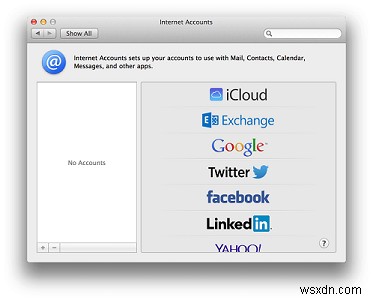
- Apple 메뉴로 이동 .
- 드롭다운 목록에서 시스템 환경설정을 클릭합니다.
- 인터넷 계정 찾기 팝업 창에서.
- 화면 왼쪽으로 이동하여 Facebook을 찾습니다. .
- 페이스북을 클릭하세요.
- 화면 오른쪽에 있는 알림을 선택 취소하거나 끕니다.
정말 쉽죠? 시스템 환경설정으로 이동해야 하는 경우에도 Facebook에서 알림을 끄기 위해 많은 작업을 수행할 필요가 없습니다.
Mac에서 Facebook 알림을 끄는 일반적인 방법은 아니지만 동일하게 작동합니다. 그래서, 그것을 염두에 두십시오. 더 좋은 방법은 Facebook에서 성가신 알림을 받지 않도록 하는 것입니다.
